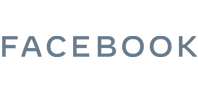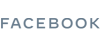

對于那些剛接觸Facebook不久的新手來說,光是后臺就可能看的一頭霧水。下面重點來說說如何創(chuàng)建Facebook廣告?
您可以在廣告管理工具或Power Editor中使用廣告創(chuàng)建工具創(chuàng)建Facebook廣告。
一、使用廣告創(chuàng)建工具創(chuàng)建Facebook廣告
1. 創(chuàng)建廣告系列
● 選擇目標
要在廣告創(chuàng)建工具中創(chuàng)建廣告,您首先需要從列表中選擇廣告目標。
● 為廣告系列命名
在廣告系列名稱旁邊輸入廣告系列的名稱,或使用顯示的默認名稱。
2. 創(chuàng)建廣告組
● 為廣告組命名
在廣告組名稱旁邊輸入廣告組的名稱,或使用顯示的默認名稱。
● 選擇主頁
只有當您選擇的廣告目標要求選擇主頁時,系統(tǒng)才會提示您添加主頁。如果您未看見主頁版塊,請?zhí)潦鼙姲鎵K。如果您為多個 Facebook主頁創(chuàng)建廣告,請選擇您要為哪個主頁創(chuàng)建廣告。
● 選擇受眾
在受眾版塊填寫受眾詳情。您可以按照年齡、性別、興趣等參數(shù)選擇受眾。
這里特別要注意,如果你的一組廣告跑的特別好,請注意把這些廣告的用戶群保存下來,以后就不用在重新設置。
● 選擇廣告版位
在版位版塊,確定廣告在 Facebook、Instagram 或 Audience Network 的展示位置。如果您選擇自動版位,系統(tǒng)就會在可能表現(xiàn)最好的版位向受眾展示您的廣告。如果您想手動設置版位,請選擇編輯版位。
● 設置預算和廣告排期
在預算和排期版塊選擇預算并為廣告設置排期。
Facebook廣告的價格設置,分為每日預算和總預算兩種形式。廣告組創(chuàng)建完成后,您即無法切換其預算類型。
另外還可以設置廣告跑的時間,如廣告設置完之后立馬跑,也可以設置在哪個具體的時間跑廣告。
3. 創(chuàng)建廣告
● 選擇廣告格式
在格式版塊,從多種廣告格式中選擇一種,包括:輪播、單圖片、單視頻、幻燈片或全屏廣告。
● 選擇媒體素材
在多媒體素材版塊,選擇您想要使用的廣告創(chuàng)意。
● 向廣告添加文本
選擇圖片后,您可以在廣告中輸入想要的文本。您還可以添加行動號召按鈕和像素等。
注意:未與 Facebook 主頁關聯(lián)的廣告只能投放于 Facebook 右邊欄。
● 下訂單,并選擇如何為廣告付費
完成后,點擊廣告創(chuàng)建工具底部的下單,預購 Facebook 廣告。第一次下單時,系統(tǒng)會要求您輸入支付信息。
二、在Power Editor中創(chuàng)建Facebook廣告
Power Editor是可以為廣告主批量的創(chuàng)建facebook廣告(廣告系列,廣告組,廣告)而且可以為用戶更精準的定位所需要的人群,更精準的控制營銷活動的工具。在 Power Editor 中創(chuàng)建廣告系列時,您需要選擇購買類型和營銷目標。
1. 前往 Power Editor。
2. 點擊廣告系列
3. 點擊創(chuàng)建廣告系列。
4. 輸入廣告系列名稱,選擇購買類型和目標。
5. 完成后,點擊創(chuàng)建。
● 使用導覽模式在 Power Editor 中創(chuàng)建廣告系列
1. 前往 Power Editor。
2. 點擊廣告系列
3. 點擊創(chuàng)建廣告系列。
4. 在出現(xiàn)的編輯面板中,點擊右側的使用導覽模式。
5. 在接下來的屏幕中,找到并點擊左側的廣告系列。
6. 選擇競拍類型以及覆蓋和頻次。
7. 在廣告系列名稱字段中輸入廣告系列名稱。
● 從 Excel 電子表格導入廣告系列
1. 在 Power Editor 中,點擊![]() 然后選擇下載模板,利用下載的模板來創(chuàng)建廣告系列。
然后選擇下載模板,利用下載的模板來創(chuàng)建廣告系列。
2. 使用模板在 Excel 中創(chuàng)建廣告系列,并將文件保存至您的電腦。
3. 在 Power Editor 中點擊![]() 并選擇批量導入廣告,將 Excel 文件導回 Power Editor。
并選擇批量導入廣告,將 Excel 文件導回 Power Editor。
4. 點擊查看更改,發(fā)布更改。
然后為廣告系列創(chuàng)建廣告和廣告組。
以上便是創(chuàng)建Facebook廣告的方法和基本流程。作為營銷人員,最重要的是掌握讓營銷效益最大化的技巧。這些在《Facebook廣告教學系列》都有詳細講解,本文便不再深入展開。